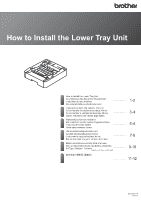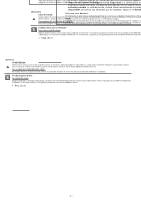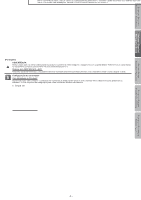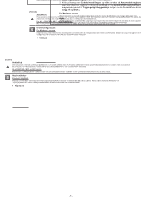Brother International HL-L3295CDW How to Install the Lower Tray Unit - Page 3
Système Windows
 |
View all Brother International HL-L3295CDW manuals
Add to My Manuals
Save this manual to your list of manuals |
Page 3 highlights
English / Deutsch Français / Nederlands 3 4 IIttaalliiaannoo // EEssppaaññooll PorPtuogurêtus /gPuoêrtusg/uêDsabnrassikleiro Suomi / Norsk Svenska Čeština / Magyar Polski Română / Slovensky Türkçe Windows® users only: Go to step 5 to configure the Printer Driver. Nur Windows®-Benutzer: Gehen Sie zu Schritt 5 , um den Druckertreiber zu konfigurieren. Utilisateurs Windows® uniquement : Passez à l'étape 5 pour configurer le pilote d'imprimante. Alleen voor gebruikers van Windows®: Ga naar stap 5 om de printerdriver te configureren. [ Français ] AVERTISSEMENT Veillez à ne pas vous coincer les doigts quand vous l'installez. NE transportez PAS l'appareil avec le module bac inférieur. Vous risquez de vous blesser ou d'endommager l'appareil car le module bac inférieur n'est pas fixé solidement. Pour les modèles HL-L3300CDW, MFC et DCP : Pour éviter toute blessure corporelle, deux personnes minimum sont nécessaires pour soulever l'appareil, qui doit être saisi par l'avant et l'arrière. 5 Configuration du pilote Pour les utilisateurs Windows® Suivez les instructions ci-après pour configurer le pilote d'imprimante afin que l'appareil fonctionne avec le module bac inférieur. Ces instructions sont destinées à Windows® 10, mais les étapes de configuration pour les autres versions de Windows sont similaires. 1. Cliquez sur > Système Windows > Panneau de configuration. Dans le groupe Matériel et audio, cliquez sur Afficher les périphériques et imprimantes. 2. Cliquez avec le bouton droit sur l'icône Brother XXXX series ou Brother XXXX series Printer (où XXXX est le nom de votre modèle), puis sélectionnez Propriétés de l'imprimante. Si les options de pilote d'imprimante s'affichent, sélectionnez votre pilote d'imprimante. La boîte de dialogue des propriétés de l'imprimante s'affiche. 3. Cliquez sur l'onglet Paramètres du périphérique, puis sur Auto détection. Une fois le bac inférieur et le format du papier détectés, cliquez sur Appliquer. (Si Auto détection n'est pas disponible, ajoutez manuellement le module bac inférieur. Dans Options disponibles, sélectionnez le(s) bac(s) que vous avez installé(s), cliquez sur Ajouter, puis sur Appliquer.) Pour les utilisateurs Macintosh Le pilote d'imprimante est déjà configuré pour une utilisation avec le module bac inférieur. Aucune étape supplémentaire n'est requise. REMARQUE Définissez le format et le type de papier ainsi que les paramètres du module bac inférieur via le panneau de configuration ou l'écran tactile après l'installation du module bac inférieur. (Pour plus d'informations, consultez le Guide utilisateur en ligne de votre modèle.) [ Nederlands ] WAARSCHUWING Zorg ervoor dat uw vingers niet bekneld raken wanneer u het apparaat neerzet. Draag het apparaat NIET aan de onderste lade. U kunt gewond raken of schade veroorzaken aan het apparaat omdat de onderste lade niet stevig vastzit aan het apparaat. Voor de HL-L3300CDW en MFC- en DCP-modellen: Om mogelijk letsel te voorkomen, moeten ten minste twee personen het apparaat opheffen door het aan de voor- en achterzijde vast te houden. 5 Configuratie van de driver Voor Windows®-gebruikers Volg de onderstaande instructies om het printerstuurprogramma in te stellen voor de onderste lade. Deze instructies zijn voor Windows® 10, maar de configuratiestappen voor andere Windows-versies zijn vergelijkbaar. 1. Klik op > Windows-Systeem > Configuratiescherm. Klik in de groep Hardware en geluiden op Apparaten en printers weergeven. 2. Klik met de rechtermuisknop op het pictogram Brother XXXX series of Brother XXXX series Printer (waarbij XXXX voor uw modelnaam staat) en selecteer Eigenschappen van printer. Als de opties voor de printerdriver verschijnen, selecteert u uw printerdriver. Het dialoogvenster met de printereigenschappen wordt weergegeven. 3. Klik op het tabblad Apparaatinstellingen en klik vervolgens op Autom. waarnemen. Klik zodra de onderste lade en het papierformaat zijn gedetecteerd op Toepassen. (Als Autom. waarnemen niet beschikbaar is, moet u de onderste lade handmatig toevoegen. Selecteer de lade(s) die geïnstalleerd zijn bij Beschikbare opties en klik op Toevoegen en daarna op Toepassen.) Voor Macintosh-gebruikers De printerdriver is al geconfigureerd voor gebruik met de onderste lade. Er zijn geen bijkomende stappen nodig. OPMERKING Stel het papierformaat, de papiersoort en de lade-instellingen voor de onderste lade in met het configuratiescherm of het touchscreen na installatie van de onderste lade. (Raadpleeg voor meer informatie de Online Gebruikershandleiding van uw model.) - 2 - 繁體中文